版权声明:本文为博主原创文章,未经博主允许不得转载。 https://blog.csdn.net/shilishili/article/details/88190481
阅读完后:
- Eclipse 的简单使用【了解】
- 创建 Java 项目、包、类【熟练】
- 编写 Java 代码【熟练】
- 运行第一个 Java 程序【熟练】
- Java 项目结构分析【了解】
前言
当学习一门新的编程语言时,我会以最简单的方式,向这门语言打个招呼,表示一个新的编程语言的起始。
Eclipse 的简单使用
在开始编写代码之前,我们先学习一下 Eclipse 如何编写与运行 Java 程序的,如下图:
| Eclipse 的简单使用 |
|---|
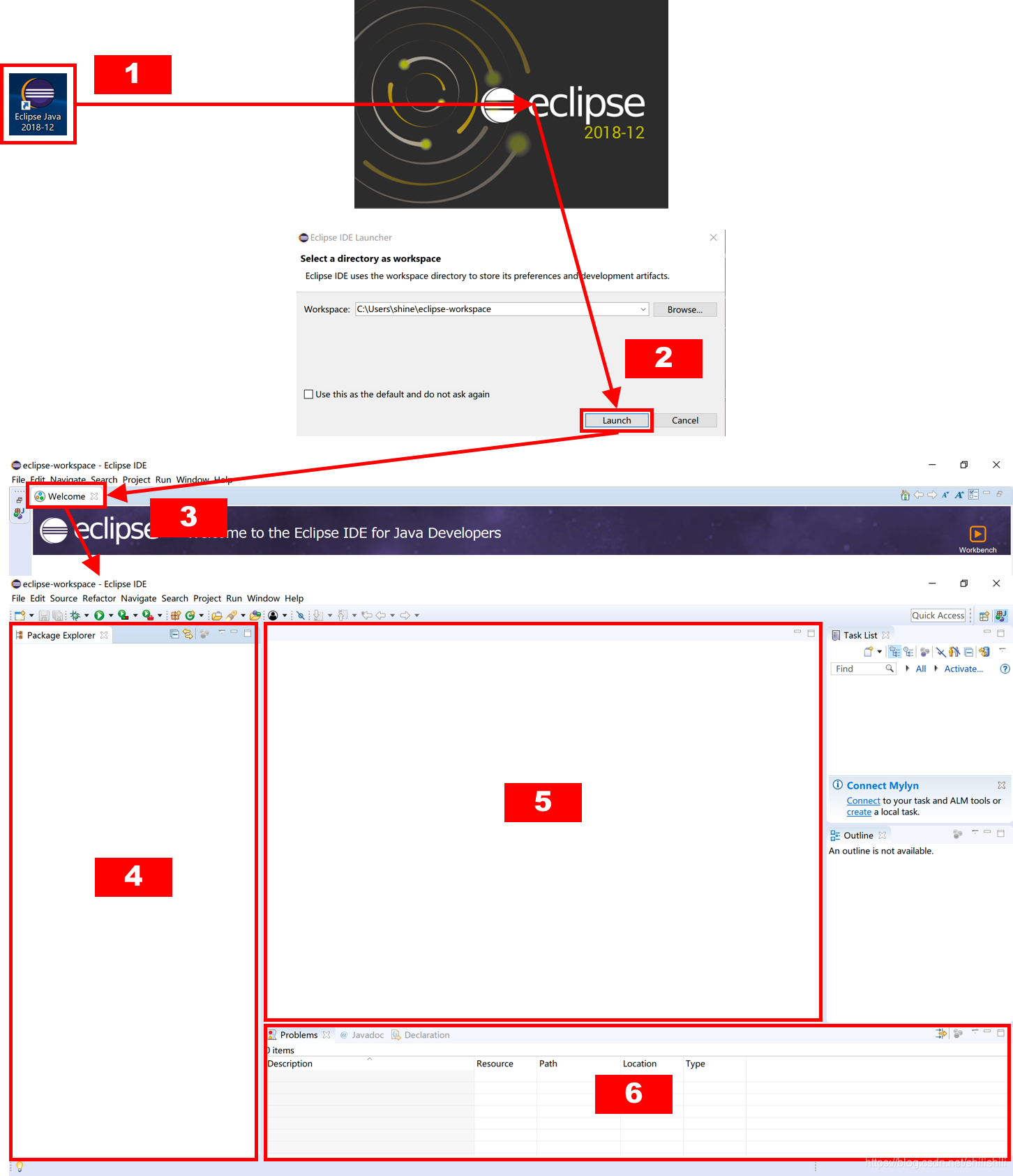 |
通过上面展示的图片,我们开始逐步分析 Eclipse 的简单使用:
- 第1步:双击【打开】Eclipse,并进入 Eclipse 欢迎页面
- 第2步:配置工作空间路径窗口,我们使用默认选项,点击【Launch】进入 Eclipse 应用
注意:如果选择“Use this as the default and do not ask again”选项,则下一次启动 Eclipse 时,配置工作控件窗口不会显示,它会使用上一次配置的工作空间路径,
- 第3步:进入 Eclipse 应用后,首先,在界面右下角取消勾选“Always show Welcome at start up”,然后关闭【Welcome】标签栏,这时会进入 Eclipse 新布局
- 第4步:Eclipse 的项目区域,用于工程项目文件的展示与维护
- 第5步:Eclipse 的内容区域,用于代码的编写
- 第6步:Eclipse 的输出区域,用于内容输出与信息提示
使用 Eclipse 创建 Java 项目、包、类
简单的介绍了 Eclipse 怎么使用后,我们开始学习如何使用 Eclipse 创建 Java 项目,并创建包与类。如果对包和类的概念不了解的话,我们先记住 Java 程序有这两个概念,后面再接触,如下图:
| 使用 Eclipse 创建项目、包、类步骤 |
|---|
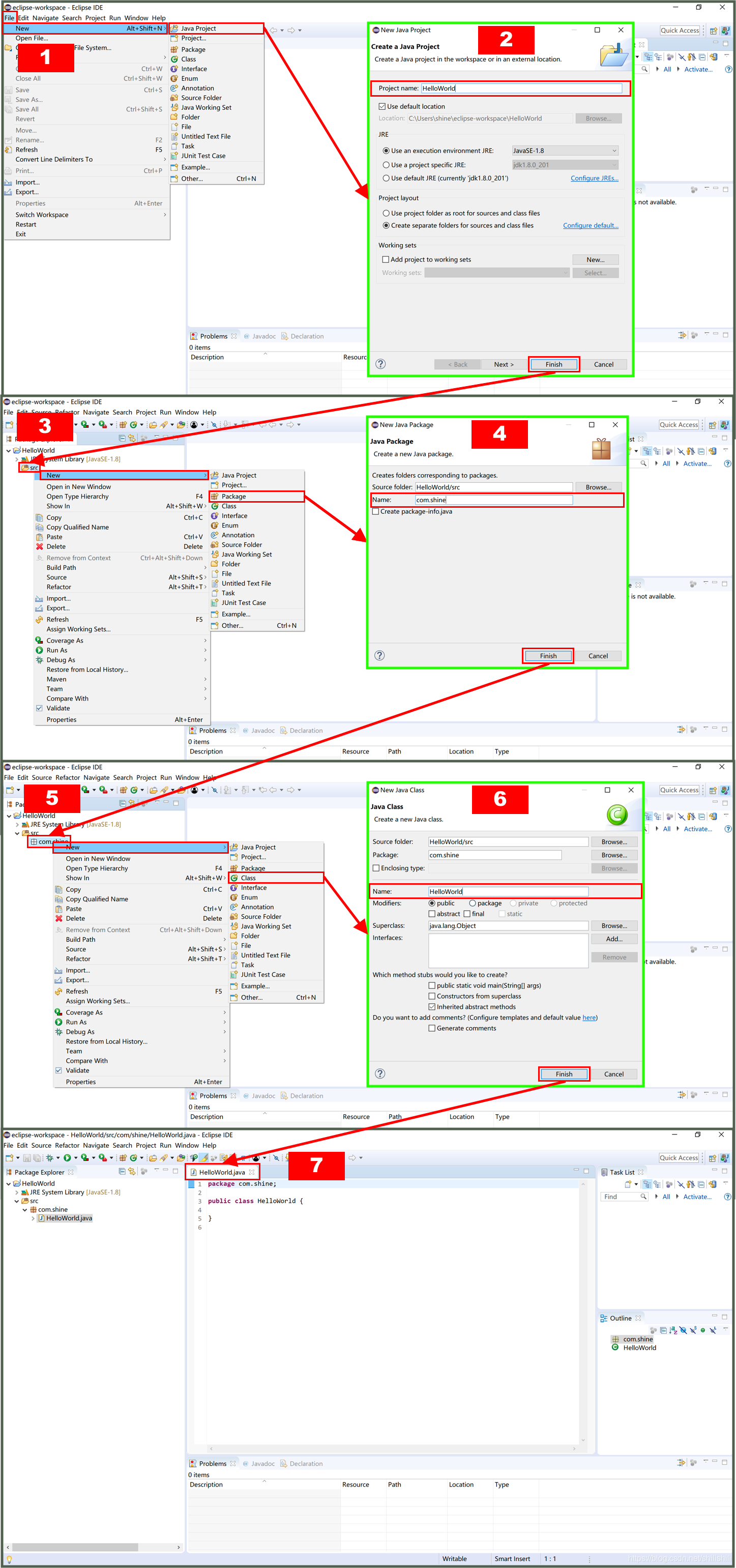 |
通过上面展示的图片,我们开始逐步分析使用 Eclipse 创建项目、包、类步骤:
- 第1步:开始创建 Java 项目,点击【File】——>点击【New】——>点击【Java Project】
- 第2步:Java 项目创建窗口,输入【Project name】:“HelloWorld”,这是 Java 项目名,然后点击【Finish】
- 第3步:开始创建 Java 包,鼠标右键点击【src】——>点击【New】——>点击【Package】
- 第4步:Java 包创建窗口,输入【Name】:com.shine,这是 Java 包名,然后点击【Finish】
- 第5步:开始创建 Java 类,鼠标右键点击【com.shine】包——>点击【New】——>点击【Class】
- 第6步:Java 类创建窗口,输入【Name】:HelloWorld,这是 Java 类名,然后点击【Finish】
- 第7步:到这里,我们完成了 Java 项目、包、类的创建
编写 Java 代码
我们完成了 Java 项目、包、类的创建,下面就是我们要写的第一个 Java 程序的源代码:
public class HelloWorld {
public static void main(String[] args) {
// 打印 HelloWorld
System.out.println("HelloWorld");
}
}
运行第一个 Java 程序
学习完 Java 项目结构后,我们开始运行之前编写的代码,Eclipse 已经把我们把 JDK 集成进来了,在这里我们直接就可以运行项目了,如下图:
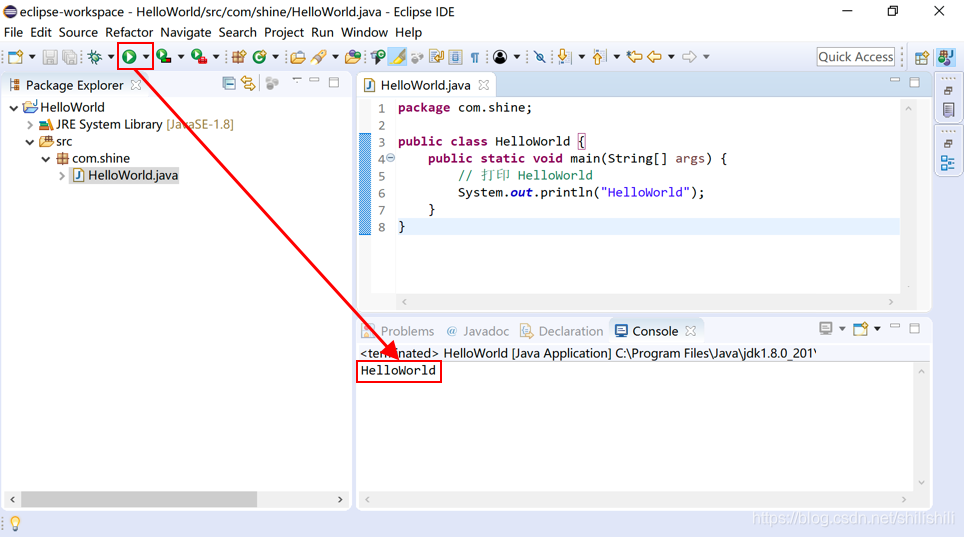 |
通过上面展示的图片,我们开始逐步分析运行第一个 Java 程序:
- 如果代码没有问题的话,点击【运行圆箭头】就可运行 Java 程序了
- Java 程序运行后,会在 Console 标签中打印“HelloWorld”信息
Java 项目结构分析
我们成功的运行了 Java 程序,我们开始学习一下 Java 项目的结构,我们所使用 Eclipse 创建的 Java 项目、包、类都是怎么样存储的,如下图:
扫描二维码关注公众号,回复:
5459757 查看本文章


| Java 项目结构 |
|---|
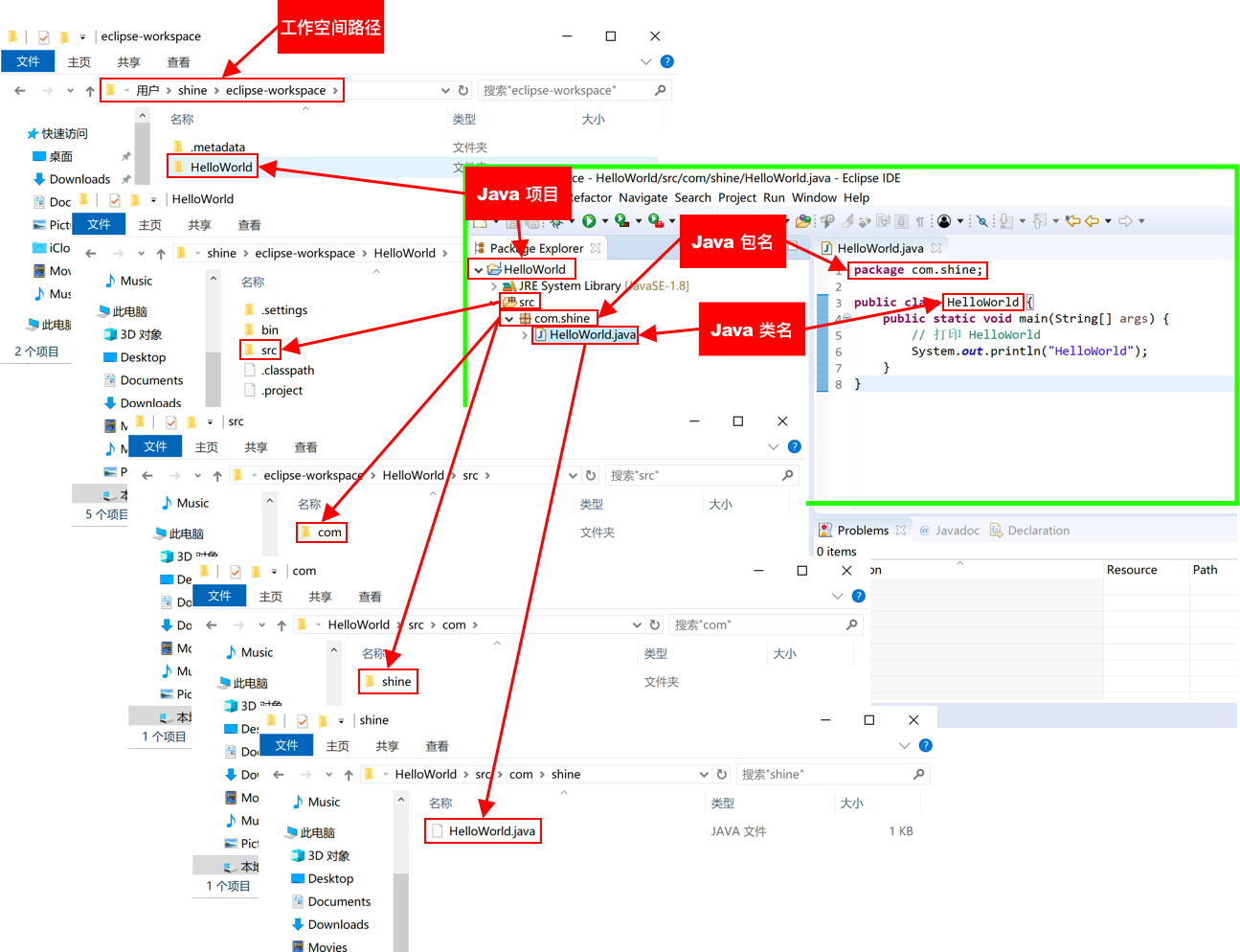 |
通过上面展示的图片,我们开始逐步分析Java 项目结构:
- 我们创建的 Java 项目、包、类都有相对应的文件夹或文件
- 项目中的 HelloWorld 项目名对应着 HelloWorld 文件夹
- 项目中的 src 对应着 src 文件夹
- 项目中的 com.shine 包名分别对应着 com、shine 两个文件夹,且 com 是 shine 的父级文件夹
- 项目中的 HelloWorld.java 源文件对应着 HelloWorld.java 文件
- Java 包名与代码中的声明的包名要一致
- Java 类名与代码中的声明的类的名要一致
本文我们学习了:
- Eclipse 的简单介绍
- 我们创建了 Java 项目、包、类,并在类中编写代码
- 我们运行第一个 Java 程序
- Java 项目结构分析
接下来,我们开始学习变量与常量:Java零基础10-Java的变量与常量